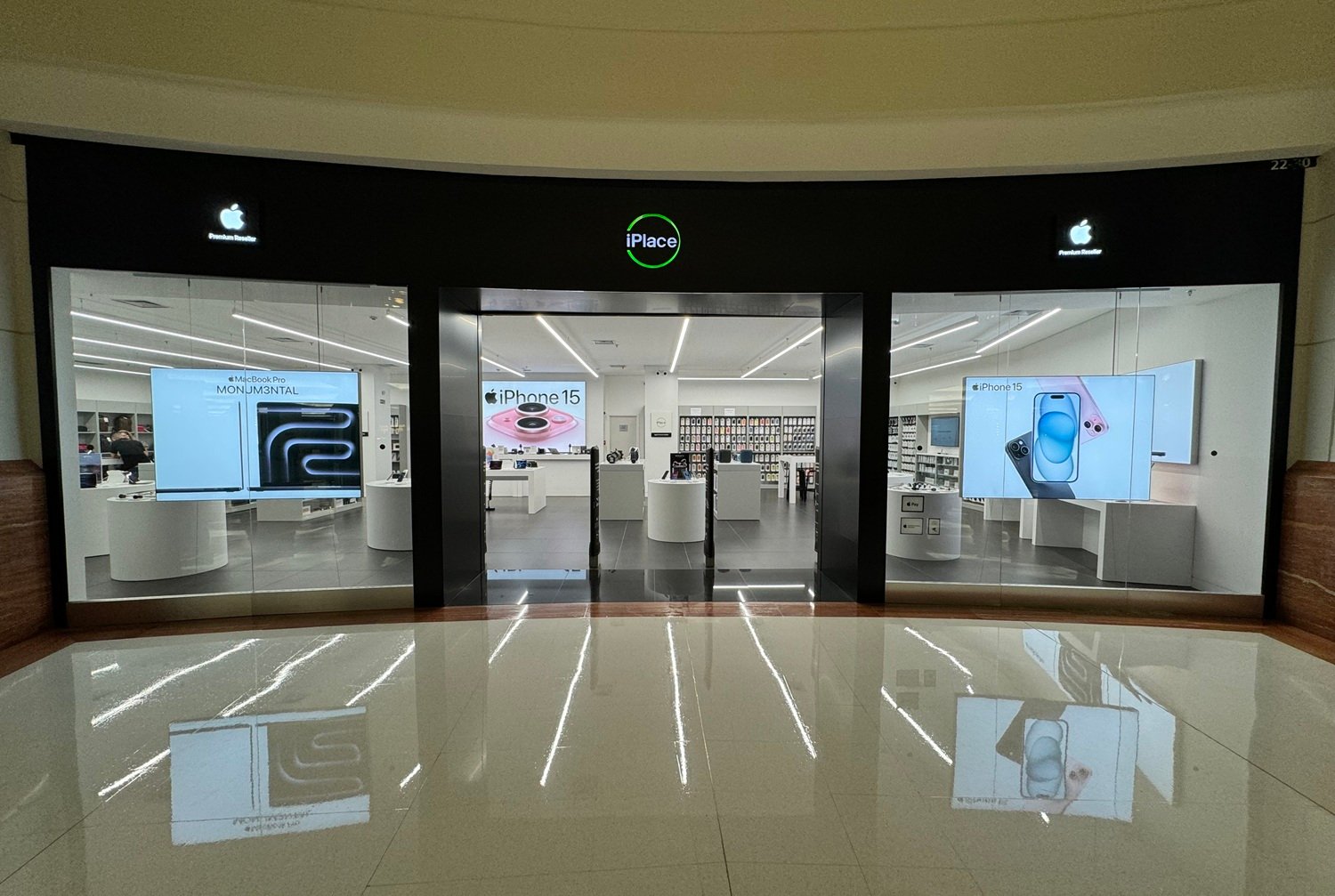Seja para trabalhar, estudar ou se divertir, o Mac é sinônimo de eficiência e sofisticação. Além de sua potência e design, ele se destaca pela praticidade que proporciona. E um dos segredos por trás dessa agilidade está nos atalhos do MacBook, que tornam o uso do dispositivo ainda mais intuitivo e rápido.
Com apenas alguns toques no teclado, você pode minimizar janelas, bloquear a tela ou até mesmo criar seus próprios comandos personalizados. Aliás, tudo isso sem precisar tirar as mãos do teclado.
Ao dominar esses atalhos, você não apenas acelera suas tarefas, mas também se torna um verdadeiro expert no universo macOS.
Principais atalhos do MacBook
Os principais atalhos do MacBook são particularmente úteis tanto para agilizar os comandos do sistema quanto para garantir mais privacidade. Com eles, você consegue gerenciar tarefas rapidamente, o que é fundamental para deixar a rotina mais produtiva e ganhar tempo extra. Portanto, confira a seguir alguns destes atalhos:
- Shift + Command + Q: finaliza a sessão no Mac imediatamente, sem confirmação;
- Control + Command + Q: bloqueia imediatamente a tela;
- Control + botão de liga/desliga: abre a caixa de diálogo para desligar, reiniciar ou colocar o computador em repouso;
- Command + Option + botão de liga/desliga: coloca o computador em repouso.
Atalhos gerais
Enquanto isso, as dicas a seguir trazem combinações para otimizar ações frequentes no dia a dia. Assim, é possível acionar a assistente pessoal Siri ou minimizar um aplicativo aberto, por exemplo. Veja:
- Command + M: minimiza a janela que está aberta em primeiro plano;
- Option + Command + M: minimiza todas as janelas do app em primeiro plano;
- Command + Espaço: abre a Busca Spotlight, que permite pesquisar na internet ou por arquivos e aplicativos dentro do Mac;
- Option + Command + D: abre e fecha o Dock (aquela barra inferior que exibe os apps abertos);
- Shift + Command + 3: faz uma captura de tela.
- Shift + Command + 4: captura apenas uma parte da tela, selecionada com o mouse;
- Command + H: oculta as janelas do app que está em primeiro plano;
- Command + Option + H: visualize o app frontal e oculte todos os demais;
- Command + Tab: alterna para o próximo app utilizado mais recentemente entre seus apps abertos.
Atalhos para copiar e colar no MacBook
Com esses atalhos do MacBook, fica mais simples executar ações comuns do dia a dia. Confira:
- Command + X: corta o item selecionado e depois o copia para a área de transferência;
- Command + C: copia o item da seleção para a área de transferência;
- Command + V: cola o conteúdo da área de transferência no app ou documento atual;
- Command + Z: desfaz o comando anterior;
- Command + A: seleciona todos os itens;
- Command + F: encontra itens em um documento.
Atalhos específicos
Por fim, conheça alguns atalhos do MacBook para agilizar tarefas mais específicas, como as do Finder e aquelas que envolvem acessibilidade.
Finder
- Command + D: duplica um arquivo selecionado;
- Command + F: abre a busca do Spotlight dentro do Finder;
- Command + I: abre informações específicas de arquivo selecionado;
- Option + Command + N: cria uma pasta inteligente;
- Command + Delete: envia um arquivo para o lixo;
- Shift + Command + D: vai para a Mesa do Mac, ou seja, sua área de trabalho;
- Shift + Command + R: abrir o AirDrop;
- Command + seta para cima: abre uma pasta que contém a pasta atual;
- Command + seta para baixo: abre o item que foi selecionado;
- Command + 1: visualiza os itens em ícones;
- Command + 2: visualiza os itens em lista;
- Command + 3: visualiza os itens em colunas;
- Command + 4: visualiza os itens em galerias.
Acessibilidade
- Option + Command + F5: abre o menu com opções de acessibilidade;
- Command + F5 ou Fn + Command + F5: ativa e desativa o VoiceOver, assistente de voz para controlar o Mac;
- Option + Command + sinal de mais (+): aumenta o zoom na tela.
Leia também: Mochila para MacBook: escolha o modelo ideal com a iPlace
Se você deseja aprender mais sobre o universo Apple e toda a tecnologia que a gigante de Cupertino oferece, continue acompanhando o blog da iPlace! Nele, você encontra dicas úteis, novidades e lançamentos para tornar a sua rotina ainda mais prática e produtiva. 🙂